recuperați fotografiile șterse din aplicația Folder Lock în Android și PC
cel mai bun instrument de recuperare a datelor folder lock vă permite să recuperați eficient fișierele și fotografiile din aplicația Folder Lock pe dispozitivele Android și PC. Indiferent de modul în care obțineți fișierele pierdute, încercați doar să recuperați fișierele de blocare a folderului dispărute.

cum se recuperează fișierele din Folder Lock:
1. Descărcați și instalați software-ul de recuperare a fișierelor EaseUS pe Windows.
2. Rulați EaseUS Data Recovery Wizard și scanați fișierele pierdute din Folder Lock.
3. Previzualizați fișierele găsite. Apoi, recuperați fișierele șterse din Folder Lock.
Î: Cum să recuperați fotografiile șterse din aplicația Folder Lock în Android?
„Bună ziua, folosesc aplicația Folder Lock de pe telefonul meu Android. Am salvat câteva fotografii confidențiale pe ea și am setat o parolă sigură. Ieri, mi-am conectat telefonul la PC folosind un cablu USB. Am văzut câteva fișiere care încep de la dot (.). Am crezut că sunt fișiere nedorite și le-am șters. După aceea mi-am verificat fotografiile în Folder Lock pe telefonul meu Android, fișierele cu punct pe care le-am șters pe PC au dispărut. Cum se recuperează fotografiile șterse din aplicația Folder Lock în Android? Poate cineva să-mi dea câteva sugestii? Mulțumesc anticipat.”
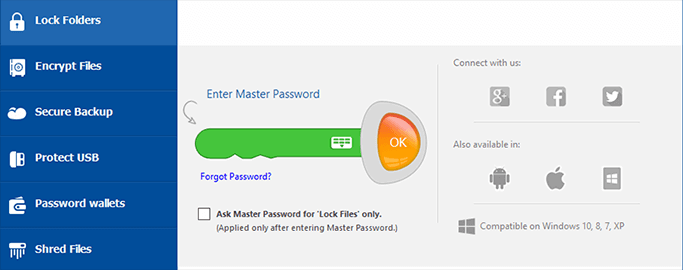
fișierele Folder Lock au dispărut, este posibil să recuperați fișierele din Folder Lock
Folder Lock este un software popular folosit pentru a ascunde, bloca sau cripta fișiere importante setând o parolă principală pe computerul Windows sau pe dispozitivele Android. Dar, uneori, fișierele din Folder Lock ar putea fi pierdute din cauza ștergerii accidentale, formatare, accident de software, upgrade de sistem, și un alt motiv.
când se întâmplă, nu vă faceți griji! Este posibilă o recuperare rapidă și eficientă a blocării folderelor. Puteți utiliza un software profesional și fiabil de recuperare a fișierelor pentru a recupera cu ușurință toate fișierele șterse și pierdute din Folder Lock. Aici vă prezentăm două instrumente de recuperare a fișierelor Folder Lock pentru a restabili fotografiile șterse din aplicația Folder Lock în Android și PC.
cum se recuperează fișierele șterse din Folder Lock pe Windows 10
deși Folder Lock este software-ul utilizat pentru a proteja majoritatea fișierelor confidențiale prin setarea unei parole principale pe computerul Windows, nu protejează fișierele în situații de pierdere a datelor care apar în mod neașteptat.
uneori, puteți elimina din greșeală fișierele importante din Folder Lock. Sau unele date pot fi pierdute din diferite motive, așa cum am menționat anterior. Apoi, cum să recuperați fotografiile șterse din Folder Lock pe PC?
EaseUS Data Recovery Wizard, unul dintre cele mai bune programe de recuperare a fișierelor pentru a restabili fișierele șterse, ascunse, criptate, blocate sau pierdute din Folder Lock. Venind cu o capacitate puternică de recuperare a datelor și o interfață asemănătoare cu expertul, acest master de recuperare a datelor vă permite să:
- recuperați fișierele din coșul de reciclare golit, hard disk, card de memorie, unitate flash, cameră digitală și cameră video.
- restaurați datele șterse, formatate și inaccesibile în diferite situații de pierdere a datelor.
- recupera fotografii, audio, muzică, și e-mailuri de la orice stocare în mod eficient, în condiții de siguranță, și complet.
- reparați automat fișierele corupte în timpul recuperării datelor.
acum, descărcați EaseUS Data Recovery Wizard pentru Folder Lock recovery cu câteva clicuri.
Pasul 1. Selectați locația și scanați folderul pierdut
pentru a recupera întregul folder pierdut, selectați un hard disk, un dispozitiv extern și faceți clic pe „Scanare”.
pentru a recupera fișierele pierdute dintr-un folder, treceți la „Selectați folderul” și faceți clic pe „Răsfoiți” pentru a alege folderul exact în care ați pierdut fișierele și faceți clic pe „OK”. Așteptați și lăsați acest program să scaneze și să găsească folderul și fișierele pierdute.
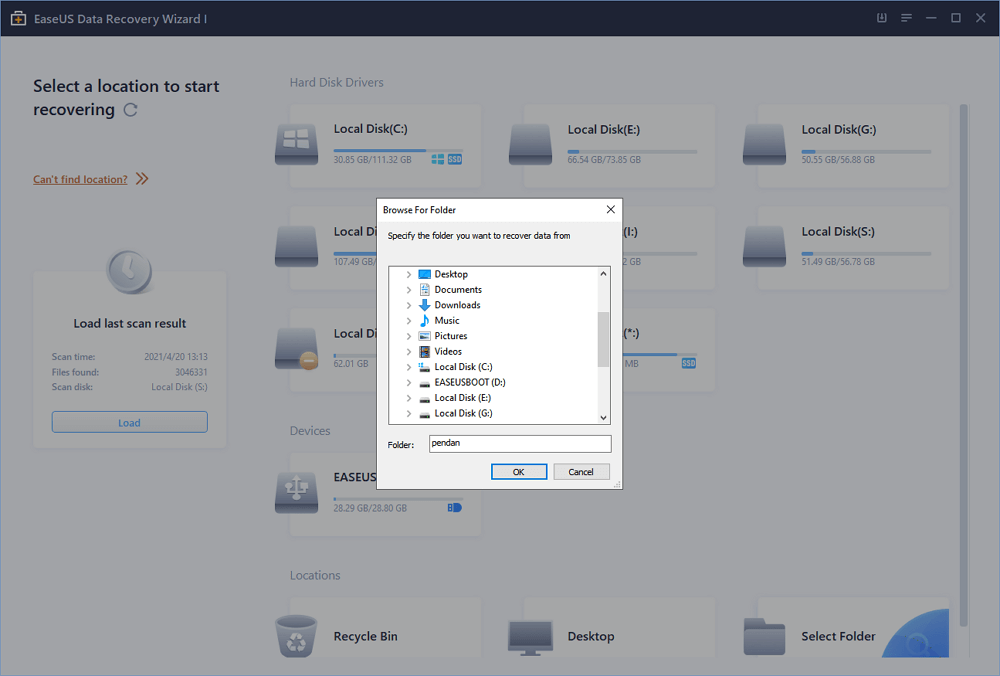
Pasul 2. Găsiți și previzualizați folderul găsit cu fișiere
găsiți folderul găsit în „fișiere șterse”, „alte fișiere pierdute > fișiere pierdute nume Original” sau puteți utiliza „căutare” pentru a găsi rapid folderul pierdut căutând numele folderului. Faceți dublu clic pe fișiere găsite pentru a le previzualiza.

Pasul 3. Restaurați și salvați folderul găsit cu fișiere
selectați folderul găsit cu fișiere, faceți clic pe „recuperare” și navigați pentru a salva acest folder înapoi într-o locație sigură de pe computer. Faceți clic pe” OK ” pentru a începe recuperarea.

cum să recuperați fotografiile șterse din aplicația Folder Lock în Android
puteți utiliza cel mai simplu software de recuperare a datelor Android – EaseUS MobiSaver pentru Android pentru a recupera fotografiile pierdute și alte fișiere din Folder Lock. Cu acest program de recuperare a fișierelor Android, puteți recupera cu ușurință fotografiile și videoclipurile Android șterse fără computer, puteți restabili jurnalele de apeluri pierdute, puteți prelua istoricul de navigare șters și așa mai departe.
puteți descărca această aplicație pe telefonul dvs.
Pasul 1. Conectați telefonul Android la computer;
- instalați și rulați EaseUS MobiSaver pentru Android și conectați telefonul Android la computer cu un cablu USB.
- apoi faceți clic pe butonul „Start” pentru a permite software-ului să recunoască și să conecteze dispozitivul.
- notă: deoarece software-ul poate accesa numai dispozitivul Android înrădăcinat, trebuie să vă asigurați că telefonul dvs. a fost înrădăcinat înainte de recuperare.

Pasul 2. Scanați telefonul Android pentru a găsi toate datele prezente și pierdute. După ce ați conectat telefonul Android, software-ul va scana rapid dispozitivul pentru a găsi toate datele existente și pierdute, inclusiv datele. Puteți găsi cu ușurință fotografii, videoclipuri, mesaje text etc. datele pe care le doriți alegând tipurile de fișiere corecte.

Pasul 3. Previzualizați și transferați date de pe telefonul Android pe PC;
- Previzualizați toate fișierele găsite unul câte unul și apoi puteți selecta datele pe care doriți să le restaurați.
- în cele din urmă, puteți face clic pe butonul „Recuperare” pentru a transfera și restaura datele selectate pe computer o dată.

Vezi mai multe: Cum se deschide Folder Lock date criptate
cum se vizualizează fișierele criptate pe Android? Cum se deschide folder lock date criptate? În general, aveți trei moduri de a elimina o parolă din Folder Lock.
- Fix 1. Deblocare foldere / fișiere(utilizați folder Lock serial cheie ca parolă)
- Fix 2. Eliminați parola din fișierele blocate dezinstalând folder lock
- Fix 3. Opriți blocarea folderului protecție cu parolă
pentru Pași detaliați, citiți Cum se deblochează blocarea folderului dacă parola este uitată.
în cele din urmă
puteți utiliza instrumentul de recuperare a fișierelor EaseUS pentru a recupera eficient fișierele dispărute din Folder Lock. Dacă nu știți cum să recuperați fotografiile șterse din aplicația Folder Lock în Android, apelați la EaseUS MobiSaver pentru Android pentru ajutor care vă permite să restaurați datele pierdute pe telefon, cum ar fi contacte, imagini, muzică, notă și așa mai departe.
dar amintiți-vă cel mai important lucru, înainte de orice pas de recuperare a datelor, trebuie să deblocați folderul de blocare la început. Dacă nu știți cum să deblocați fișierele în Folder Lock, încercați modalitățile din tutorial.
cum se recuperează fotografiile șterse din aplicația Folder Lock în Întrebări frecvente Android
cum pot recupera fotografiile mele din folder lock în Android?
pentru a recupera fotografiile șterse din Folder Lock în Android, puteți utiliza direct un instrument de recuperare a datelor Android, cum ar fi EaseUS MobiSaver pentru Android. În acest fel, puteți recupera cu ușurință și rapid orice fișiere pierdute de pe telefonul dvs.
Cum pot recupera fotografiile șterse din Applock?
cum se recuperează fotografiile șterse din Applock? Deoarece toate fotografiile și videoclipurile sunt stocate pe cartela de memorie a telefonului. Astfel, puteți utiliza un software eficient de recuperare a fotografiilor de blocare a aplicației pentru a recupera cu ușurință fotografiile sau videoclipurile șterse, pierdute, ascunse sau inaccesibile de pe cardul SD.
Cum pot debloca fotografiile mele în aplicația Folder Lock?
Folder Lock, software util pentru a proteja datele și fișierele cruciale, stabilește protecția prin parolă pentru fișierele și folderele selectate de pe Windows PC și Android. Permite utilizatorilor să ascundă fișiere, să cripteze fișiere și chiar să șteargă în siguranță fișierele.
când uitați parola, nu veți putea accesa și vizualiza fotografiile blocate și alte fișiere. Aici aveți trei moduri de a debloca blocarea folderului fără parolă.
- Deblocați fișierele utilizând cheia serială Folder Lock ca parolă
- eliminați parola din fișierele blocate dezinstalând folder lock
- Stop folder lock protecție cu parolă
cum putem recupera datele din Folder Lock?
pentru a recupera fișierele din folder lock pe Windows PC, urmați pașii de mai jos:
- rulați EaseUS Data Recovery Wizard și scanați folderul pierdut.
- selectați un hard disk, un dispozitiv extern și faceți clic pe „Scanare” sau alegeți locația exactă în care ați pierdut folderul sub „specificați o locație” și faceți clic pe „OK”.
- găsiți și previzualizați folderul găsit cu fișiere.
- restaurați și salvați folderul găsit.




